Bài viết này hướng dẫn bạn cách lọc dữ liệu trong Excel với nhiều phương pháp khác nhau, từ tạo bộ lọc cho giá trị ký tự, số, ngày tháng đến sử dụng bộ lọc để tìm kiếm và lọc theo màu sắc hoặc giá trị ô. Bạn cũng sẽ biết cách xóa bộ lọc và khắc phục lỗi khi Bộ lọc Tự động không hoạt động.
Việc xử lý dữ liệu lớn trong Excel không chỉ đòi hỏi kỹ năng tính toán mà còn cả khả năng tìm kiếm thông tin hiệu quả. May mắn thay, Excel cung cấp công cụ lọc dữ liệu đơn giản nhưng mạnh mẽ, giúp bạn dễ dàng thu hẹp phạm vi tìm kiếm. Hãy cùng tìm hiểu cách tạo và sử dụng bộ lọc trong Excel.
Bộ Lọc trong Excel là gì?
Bộ lọc trong Excel (hay còn gọi là Bộ lọc Tự động – AutoFilter) cho phép hiển thị thông tin cần thiết và ẩn dữ liệu không liên quan. Bạn có thể lọc hàng theo giá trị, định dạng hoặc điều kiện. Sau khi lọc, bạn có thể sao chép, chỉnh sửa, tạo biểu đồ hoặc in chỉ những hàng hiển thị mà không cần sắp xếp lại toàn bộ danh sách.
 Bộ lọc tự động trong Excel
Bộ lọc tự động trong Excel
Đây là chế độ lọc cơ bản nhất. Đối với những trường hợp phức tạp hơn, bạn có thể sử dụng Advanced Filter (Bộ lọc Nâng cao).
Bộ Lọc và Sắp Xếp trong Excel
Ngoài các tùy chọn lọc đa dạng, Bộ lọc Tự động còn cung cấp tùy chọn sắp xếp theo cột:
- Ký tự: A-Z, Z-A, theo màu sắc.
 Sắp xếp ký tự A-Z
Sắp xếp ký tự A-Z Sắp xếp ký tự Z-A
Sắp xếp ký tự Z-A
- Số: Tăng dần, giảm dần, theo màu sắc.
- Ngày tháng: Cũ đến mới, mới đến cũ, theo màu sắc.
 Sắp xếp ngày tháng
Sắp xếp ngày tháng
Sự khác biệt giữa sắp xếp và lọc:
- Sắp xếp: Thay đổi thứ tự dữ liệu (ví dụ: bảng chữ cái, tăng/giảm dần) nhưng không ẩn bất kỳ mục nào.
- Lọc: Chỉ hiển thị mục bạn muốn xem, ẩn tạm thời các mục không liên quan.
Cách Thêm Bộ Lọc trong Excel
Để Bộ lọc Tự động hoạt động hiệu quả, dữ liệu cần có hàng tiêu đề với tên cột:
 Dữ liệu có hàng tiêu đề
Dữ liệu có hàng tiêu đề
Sau khi thêm tiêu đề cột, chọn bất kỳ ô nào trong dữ liệu và dùng một trong ba cách sau để thêm bộ lọc:
3 Cách Thêm Bộ Lọc
Tab Data > Sort & Filter > Filter.
 Thêm bộ lọc từ tab Data
Thêm bộ lọc từ tab DataTab Home > Editing > Sort & Filter > Filter.
 Thêm bộ lọc từ tab Home
Thêm bộ lọc từ tab HomePhím tắt: Ctrl + Shift + L.
Mũi tên hướng xuống sẽ xuất hiện trong mỗi ô tiêu đề.
Cách Sử Dụng Bộ Lọc
Mũi tên hướng xuống trong tiêu đề cột cho biết bộ lọc đã được thêm nhưng chưa sử dụng. Khi di chuột qua mũi tên, một thông báo “Hiển thị Tất cả” sẽ hiện ra.
Các bước lọc dữ liệu:
- Nhấp vào mũi tên hướng xuống ở cột cần lọc.
- Bỏ chọn Select All để bỏ chọn tất cả dữ liệu.
- Chọn các hộp tương ứng với dữ liệu muốn hiển thị và nhấn OK.
Ví dụ: Lọc dữ liệu cột “Vùng miền” để chỉ hiển thị “Đông” và “Bắc”:
 Lọc vùng miền
Lọc vùng miền
Mũi tên hướng xuống ở cột đã lọc sẽ chuyển thành nút lọc, và khi di chuột qua sẽ hiển thị thông báo bộ lọc đã được sử dụng.
Để nắm vững và ứng dụng thành thạo kỹ thuật lọc dữ liệu trong Excel, bạn có thể tham gia các khóa học Excel online. Khóa học này cung cấp kiến thức từ cơ bản đến nâng cao, giúp bạn thành thạo các hàm, tính năng lọc, báo cáo với Pivot Table, vẽ biểu đồ và xử lý dữ liệu. Học online linh hoạt, tiết kiệm chi phí và có thể hoàn trả học phí nếu không hài lòng.
Lọc Nhiều Cột
Để lọc nhiều cột, lặp lại các bước trên cho mỗi cột. Ví dụ: Lọc để chỉ hiển thị “Táo” ở “Đông” và “Bắc”. Nút lọc sẽ hiển thị ở mỗi cột đã lọc:
 Lọc nhiều cột
Lọc nhiều cột
Mẹo: Để thay đổi kích thước cửa sổ bộ lọc, kéo tay nắm ở dưới cùng hoặc bên phải khi xuất hiện mũi tên hai đầu.
Lọc Ô Rỗng/Không Rỗng
- Hiển thị ô có dữ liệu: Nhấp mũi tên lọc, đảm bảo (Show All) được chọn, rồi bỏ chọn (Blanks).
 Lọc bỏ qua ô trống
Lọc bỏ qua ô trống
- Hiển thị ô trống: Bỏ chọn (Show All), rồi chọn (Blanks).
Lưu ý: Tùy chọn (Blanks) chỉ có khi cột chứa ít nhất một ô trống. Để xóa hàng trống dựa trên cột chính, lọc bỏ qua ô có dữ liệu trong cột đó, chọn hàng đã lọc, chuột phải và chọn Delete row.
Ngoài các tùy chọn cơ bản, Bộ lọc Tự động còn cung cấp các công cụ nâng cao để lọc theo ký tự, số và ngày tháng.
Lưu ý: Các loại bộ lọc là loại trừ lẫn nhau (ví dụ: chỉ lọc theo giá trị hoặc màu ô). Để kết quả chính xác, không nên trộn lẫn các loại dữ liệu trong cùng một cột. Loại bộ lọc được áp dụng sẽ phụ thuộc vào loại dữ liệu phổ biến nhất trong cột.
Dưới đây là chi tiết về từng loại bộ lọc.
Lọc Dữ Liệu Dạng Ký Tự
Bộ lọc ký tự cung cấp các tùy chọn nâng cao như:
- Lọc ô bắt đầu/kết thúc bằng ký tự cụ thể.
- Lọc ô chứa/không chứa ký tự/từ cụ thể.
- Lọc ô trùng khớp/không trùng khớp tuyệt đối với ký tự cụ thể.
Khi thêm bộ lọc vào cột ký tự, Bộ lọc Ký tự sẽ xuất hiện trong menu Bộ lọc Tự động:
 Bộ lọc ký tự
Bộ lọc ký tự
Ví dụ: Lọc bỏ qua hàng chứa “Chuối”:
- Nhấp mũi tên bộ lọc và chọn Bộ lọc Ký tự.
- Chọn Không chứa….
- Nhập “Chuối” vào hộp thoại Custom AutoFilter và nhấn OK.
 Lọc không chứa Chuối
Lọc không chứa Chuối
Kết quả là tất cả các hàng chứa “Chuối” (bao gồm “Chuối xanh”, “Chuối vàng”) sẽ bị ẩn.
Lọc Cột có 2 Điều Kiện
Để lọc với hai điều kiện, hãy thiết lập điều kiện thứ nhất, sau đó:
- Chọn And (cả hai điều kiện phải đúng) hoặc Or (chỉ một trong hai điều kiện đúng).
- Chọn toán tử so sánh cho điều kiện thứ hai và nhập giá trị.
Ví dụ: Lọc hàng chứa “Chuối” hoặc “Chanh”:
 Lọc Chuối hoặc Chanh
Lọc Chuối hoặc Chanh
Sử dụng Ký Tự Đại Diện trong Bộ Lọc
Ký tự đại diện giúp lọc hàng có thông tin tương tự:
| Ký tự | Mô tả | Ví dụ |
|---|---|---|
? | Khớp với bất kỳ ký tự đơn lẻ nào | X?m tìm “xám” hoặc “xâm” |
* | Khớp với bất kỳ chuỗi ký tự nào | Tr* tìm “Trang” hoặc “Trung” |
~ (theo sau bởi *, ? hoặc ~) | Lọc ô chứa *, ? hoặc ~ | Sao~? tìm “sao?” |
Mẹo: Bạn có thể dùng toán tử Contains thay cho ký tự đại diện. Ví dụ, để lọc tất cả loại “Chuối”, dùng toán tử = và nhập *chuối* hoặc dùng toán tử Contains và nhập “chuối”.
Cách Lọc Số
Bộ lọc số cho phép:
- Lọc số bằng/không bằng số cụ thể.
- Lọc số lớn hơn, nhỏ hơn hoặc nằm giữa hai số.
- Lọc 10 số đầu/cuối.
- Lọc ô có số lớn hơn/nhỏ hơn giá trị trung bình.
 Bộ lọc số
Bộ lọc số
Ví dụ: Lọc đơn hàng có tổng tiền lớn hơn 6 triệu nhưng không quá 7 triệu:
- Nhấp mũi tên bộ lọc và chọn Bộ lọc Số.
- Chọn Giữa….
- Nhập 6000000 và 7000000 vào hộp thoại Custom AutoFilter và nhấn OK.
 Lọc số giữa hai giá trị
Lọc số giữa hai giá trị
Kết quả chỉ hiển thị đơn hàng có giá trị trong khoảng đã chọn.
 Kết quả lọc số
Kết quả lọc số
Cách Lọc Ngày Tháng
Bộ lọc ngày tháng giúp lọc dữ liệu theo khoảng thời gian cụ thể.
Bộ lọc Tự động nhóm ngày tháng theo năm, tháng, ngày. Bạn có thể mở rộng/thu gọn nhóm bằng cách nhấp vào dấu cộng/trừ. Chọn/bỏ chọn nhóm cấp cao hơn sẽ áp dụng cho tất cả dữ liệu cùng cấp.
Bộ lọc ngày tháng cho phép lọc theo ngày, tuần, tháng, quý, năm cụ thể, trước/sau ngày cụ thể hoặc giữa hai ngày.
 Bộ lọc ngày tháng
Bộ lọc ngày tháng
Ví dụ: Hiển thị dữ liệu 10 ngày đầu tháng 4/2016: Chọn Giữa… và thiết lập bộ lọc như sau:
 Lọc ngày tháng giữa hai giá trị
Lọc ngày tháng giữa hai giá trị
Cách Lọc theo Màu
Bạn có thể lọc dữ liệu theo màu sắc được định dạng thủ công hoặc bằng định dạng có điều kiện.
Menu bộ lọc sẽ hiển thị Lọc theo Màu với các tùy chọn tùy thuộc vào định dạng cột:
- Màu cột
- Màu phông chữ
- Biểu tượng ô
Ví dụ: Chỉ hiển thị ô màu cam:
- Nhấp mũi tên bộ lọc và chọn Lọc theo Màu.
- Nhấp vào màu cam.
 Lọc theo màu
Lọc theo màu
Kết quả chỉ hiển thị giá trị có màu cam, các hàng khác bị ẩn tạm thời.
 Kết quả lọc theo màu
Kết quả lọc theo màu
Cách Lọc có Tìm Kiếm
Từ Excel 2010, hộp tìm kiếm trong giao diện Bộ lọc giúp tìm kiếm trong dữ liệu lớn, lọc hàng chứa ký tự, số hoặc ngày tháng cụ thể.
Ví dụ: Tìm kiếm “miền đông”: Nhấp mũi tên bộ lọc, gõ “miền đông” vào hộp tìm kiếm. Excel sẽ hiển thị kết quả phù hợp. Nhấn OK hoặc Enter để lọc.
 Lọc bằng tìm kiếm
Lọc bằng tìm kiếm
Để lọc với nhiều điều kiện, hãy lọc theo điều kiện đầu tiên, sau đó gõ điều kiện thứ hai, chọn Thêm lựa chọn hiện tại vào bộ lọc và nhấn OK. Ví dụ: thêm “miền tây” vào kết quả lọc “miền đông” trước đó:
 Lọc nhiều điều kiện bằng tìm kiếm
Lọc nhiều điều kiện bằng tìm kiếm
Lọc theo Giá trị/Định dạng của Ô được Chọn
Bạn có thể lọc dựa trên nội dung hoặc định dạng của một ô cụ thể:
- Chuột phải vào ô muốn dùng làm điều kiện lọc.
- Chọn Bộ lọc.
- Chọn tùy chọn lọc theo giá trị, màu sắc, màu phông chữ hoặc biểu tượng của ô đó.
Ví dụ: Lọc theo biểu tượng của ô được chọn:
 Lọc theo giá trị ô
Lọc theo giá trị ô
Sử dụng lại Bộ Lọc sau khi Thay đổi Dữ Liệu
Sau khi chỉnh sửa/xóa dữ liệu đã lọc, Bộ lọc Tự động không tự động cập nhật. Để sử dụng lại, nhấp vào bất kỳ ô nào trong dữ liệu và thực hiện một trong hai cách sau:
Tab Data > Sort & Filter > Reapply.
 Sử dụng lại bộ lọc từ tab Data
Sử dụng lại bộ lọc từ tab DataTab Home > Editing > Sort & Filter > Reapply.
 Sử dụng lại bộ lọc từ tab Home
Sử dụng lại bộ lọc từ tab Home
Cách Sao Chép Dữ Liệu Đã Lọc
- Chọn ô đã lọc và nhấn Ctrl + A (bao gồm tiêu đề) hoặc Ctrl + Shift + End (không bao gồm tiêu đề).
- Nhấn Ctrl + C để sao chép.
- Chuyển đến vị trí muốn dán và nhấn Ctrl + V.
Lưu ý: Để tránh sao chép cả hàng ẩn, nhấn Alt + ; hoặc dùng Go To Special > Visible Cells only trước khi sao chép.
Cách Xóa Bộ Lọc
- Xóa bộ lọc của một cột: Nhấp nút lọc trên tiêu đề cột và chọn Clear Filter from <Tên cột>.
 Xóa bộ lọc cột
Xóa bộ lọc cột
- Xóa tất cả bộ lọc: Tab Data > Sort & Filter > Clear hoặc tab Home > Editing > Sort & Filter > Clear.
 Xóa tất cả bộ lọc
Xóa tất cả bộ lọc
Khắc phục Lỗi Bộ Lọc Không Hoạt Động
Nếu Bộ lọc Tự động không hoạt động ở nửa dưới trang tính, có thể do dữ liệu mới nằm ngoài vùng lọc. Hãy sử dụng lại bộ lọc. Nếu vẫn không hoạt động, xóa tất cả bộ lọc và tạo lại. Nếu dữ liệu có hàng trống, chọn thủ công toàn bộ vùng dữ liệu trước khi dùng bộ lọc.
Trên đây là hướng dẫn cơ bản về cách sử dụng bộ lọc trong Excel. Bài viết tiếp theo sẽ tìm hiểu về Bộ lọc Nâng cao và cách lọc dữ liệu với nhiều điều kiện phức tạp. Hãy đón đọc!
Bạn muốn học Excel bài bản và có hệ thống? Tham gia khóa học EX101 – Excel từ cơ bản đến chuyên gia.


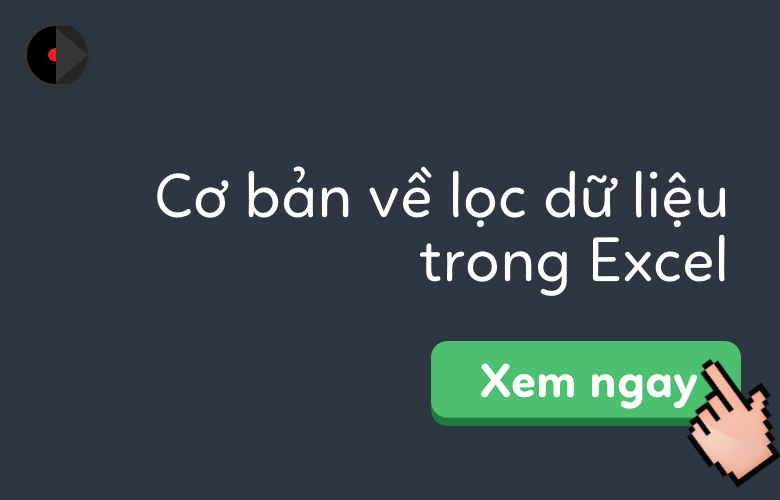
 Thêm bộ lọc từ tab Data
Thêm bộ lọc từ tab Data Thêm bộ lọc từ tab Home
Thêm bộ lọc từ tab Home
 Sử dụng lại bộ lọc từ tab Data
Sử dụng lại bộ lọc từ tab Data Sử dụng lại bộ lọc từ tab Home
Sử dụng lại bộ lọc từ tab Home
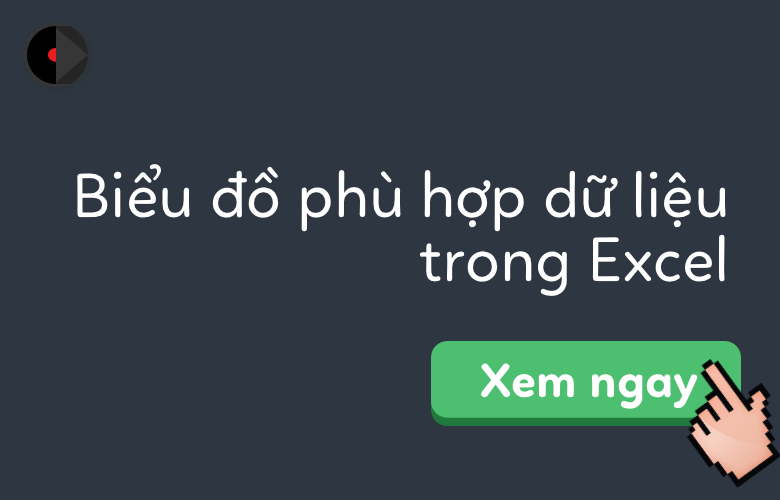


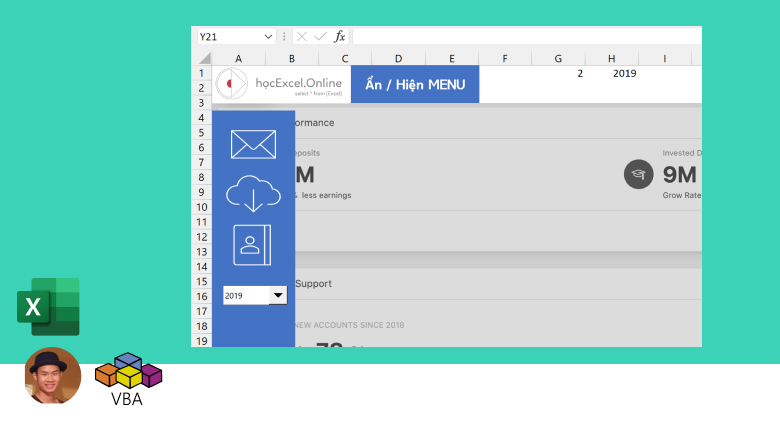
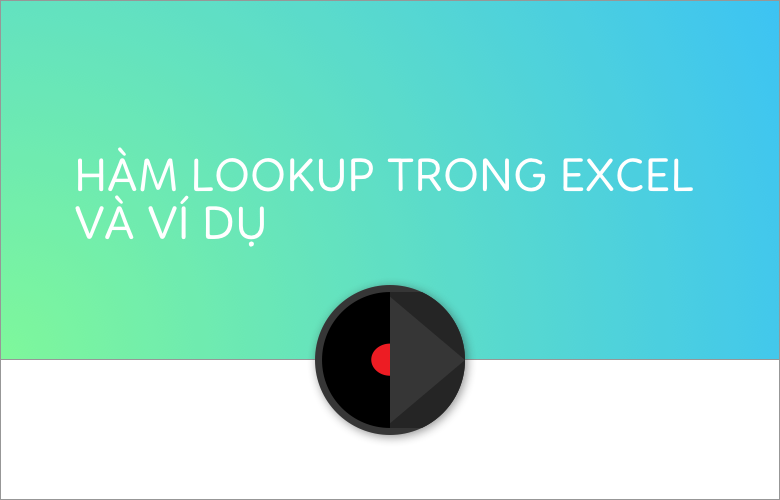






Discussion about this post